Excel: como verificar se uma célula termina com caracteres específicos
Você pode usar as seguintes fórmulas no Excel para verificar se uma célula termina com caracteres específicos:
Fórmula 1: Verifique se a célula termina com um conjunto de caracteres específico
=IF(RIGHT( A2,2 )="AB","Yes","No")
Esta fórmula específica verifica se os dois últimos caracteres da célula A2 são “AB” e retorna Sim ou Não de acordo.
Fórmula 2: Verifique se a célula termina com um dos vários caracteres
=IF(OR(RIGHT( A2 ,1)="A", RIGHT( A2 ,1)="C"),"Yes","No")
Esta fórmula específica verifica se o último caractere na célula A2 é “A” ou “C” e retorna Sim ou Não de acordo.
Fórmula 3: Verifique se a célula termina com um número
=IF(ISNUMBER(VALUE(RIGHT( A2,1 ))), "Yes","No")
Esta fórmula específica verifica se o último caractere na célula A2 é um número e retorna Sim ou Não de acordo.
Os exemplos a seguir mostram como usar cada fórmula na prática com a seguinte lista de IDs de produtos no Excel:
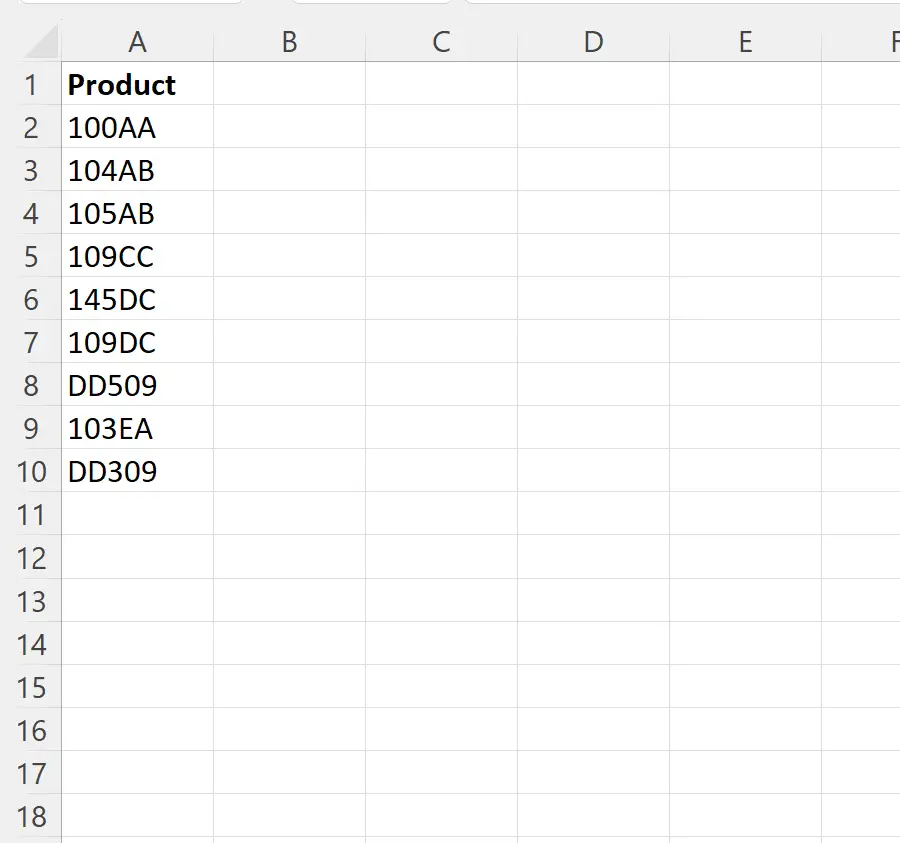
Vamos!
Exemplo 1: Verifique se a célula termina com um conjunto de caracteres específico
Podemos usar a seguinte fórmula para verificar se os dois últimos caracteres de cada célula da coluna Produto são iguais a “AB” ou não:
=IF(RIGHT( A2,2 )="AB","Yes","No")
Podemos digitar esta fórmula na célula B2 e clicar e arrastar esta fórmula para cada célula restante na coluna B:
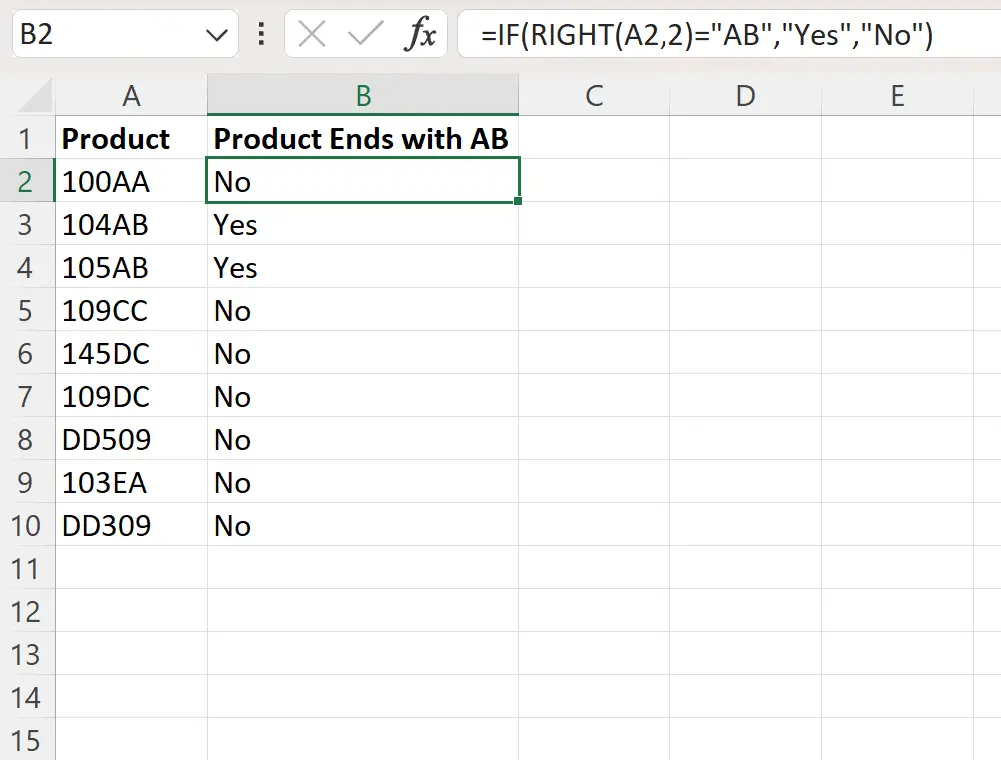
A coluna B agora retorna “Sim” ou “Não” em cada linha para indicar se o ID do produto na célula correspondente na coluna A termina com “AB” ou não.
Exemplo 2: Verifique se a célula termina com um dos vários caracteres
Podemos usar a seguinte fórmula para verificar se o último caractere de cada célula da coluna Produto é igual a “A” ou “C”:
=IF(OR(RIGHT( A2 ,1)="A", RIGHT( A2 ,1)="C"),"Yes","No")
Podemos digitar esta fórmula na célula B2 e clicar e arrastar esta fórmula para cada célula restante na coluna B:
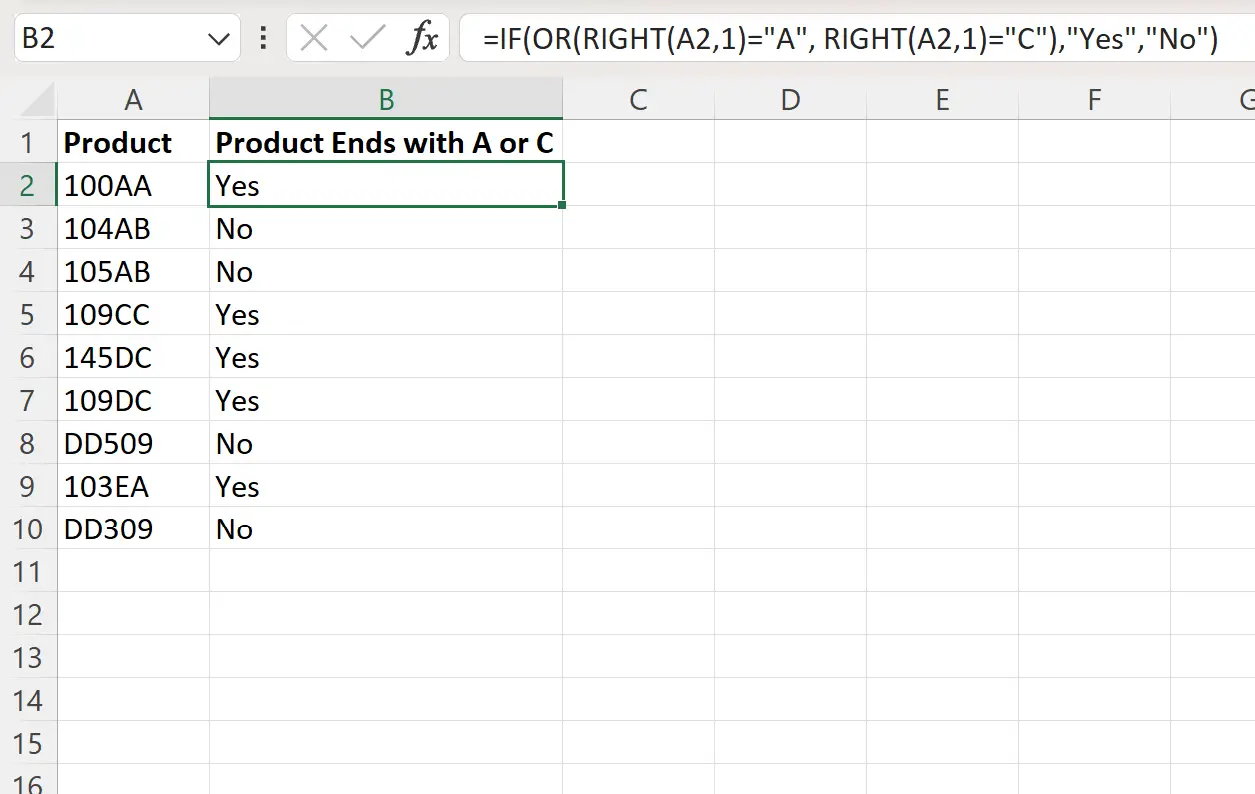
A coluna B agora retorna “Sim” ou “Não” em cada linha para indicar se o ID do produto na célula correspondente na coluna A termina com “A” ou “C”.
Exemplo 3: Verifique se a célula termina com um número
Podemos usar a seguinte fórmula para verificar se o último caractere de cada célula da coluna Produto é um número ou não:
=IF(ISNUMBER(VALUE(RIGHT( A2,1 ))), "Yes","No")
Podemos digitar esta fórmula na célula B2 e clicar e arrastar esta fórmula para cada célula restante na coluna B:
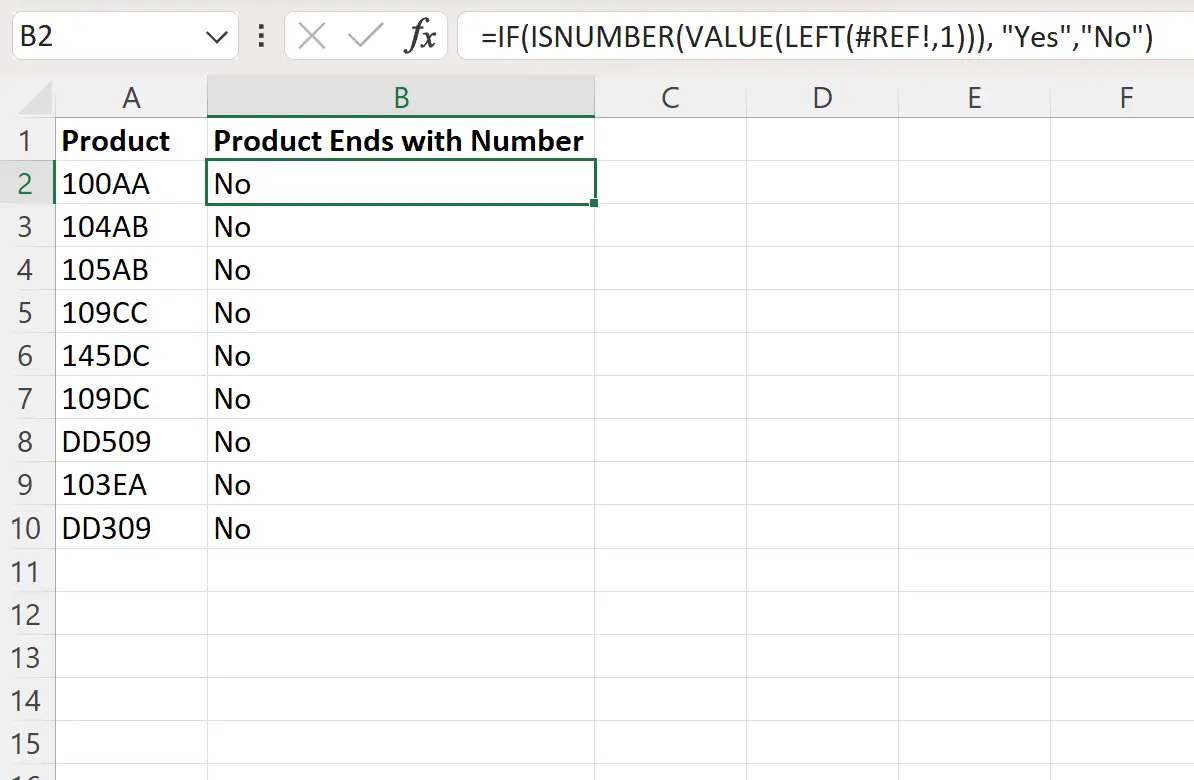
A coluna B agora retorna “Sim” ou “Não” em cada linha para indicar se o último caractere do ID produzido na célula correspondente na coluna A é um número ou não.
Recursos adicionais
Os tutoriais a seguir explicam como realizar outras tarefas comuns no Excel:
Como contar a frequência do texto no Excel
Como verificar se a célula contém texto de lista no Excel
Como calcular a média se a célula contém texto no Excel